Các phiên bản mới nhất iOS giúp người dùng dễ dàng tải và lưu các file Zip vào iPhone hoặc iPad. Ứng dụng Files được nâng cấp cho phép thiết bị iOS tương tác trực tiếp với các file và dữ liệu được lưu trữ trên thiết bị cũng như truy cập vào iCloud Drive.
Trước tiên để làm được điều này bạn cần có ứng dụng Files trên thiết bị iOS. Nếu hệ điều hành của bạn không có ứng dụng Files, bạn sẽ cần phải cập nhật thiết bị lên version mới nhất.
Cách lưu file Zip về iPhone hoặc iPad
Bạn muốn tải và lưu file zip vào iPhone hoặc iPad. Hãy thực hiện theo hướng dẫn sau để lưu trực tiếp định dạng file này về thiết bị iOS của mình.
Mở Safari trên iPhone hoặc iPad và điều hướng đến file zip bạn muốn tải xuống.
Nhấn vào liên kết để tải xuống như bình thường.
Cửa sổ tiếp theo sẽ hiển thị file nén "zip" tên, kích cỡ và các tùy chọn có thể thực hiện với file này.
- Chạm vào nút Open in "Files" sau đó chọn vị trí muốn lưu file trong ứng dụng Files.
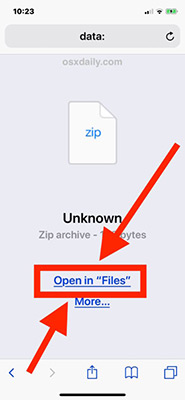
- Nhấn nút "More ..." sau đó chọn "Save to Files" để lưu file vào iPad:
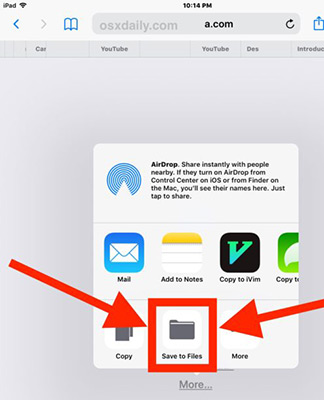
Bây giờ file zip sẽ được tải xuống và lưu vào iPhone hoặc iPad của bạn. Nó sẽ được lưu trong vị trí bạn đã chọn trong ứng dụng Files.
Ngoài ra, bạn có thể xem trước các file zip trong ứng dụng Files của iOS. Mở ứng dụng Files và xem file zip bạn vừa lưu về thiết bị, hoặc vào iCloud Drive.
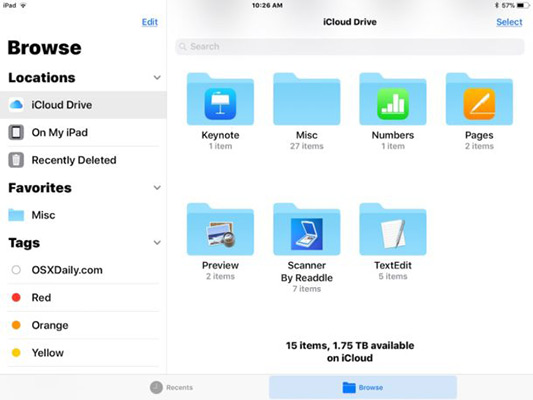
Tuy nhiên, ứng dụng Files không có chức năng giải nén hoặc nén các file. Do đó bạn cần các ứng dụng bên thứ 3 như WinZip hoặc Zip Viewer để có thể mở và giải nén các file zip trên iPhone hoặc iPad.
Ngoài ra, ứng dụng Files có quyền truy cập trực tiếp vào iCloud Drive, vì vậy nếu các thiết bị iOS cùng chia sẻ một tài khoản Apple ID, bạn có thể truy cập các file này từ các thiết bị iOS khác.
Xem thêm:
 Công nghệ
Công nghệ  AI
AI  Windows
Windows  iPhone
iPhone  Android
Android  Học IT
Học IT  Download
Download  Tiện ích
Tiện ích  Khoa học
Khoa học  Game
Game  Làng CN
Làng CN  Ứng dụng
Ứng dụng 



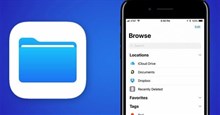



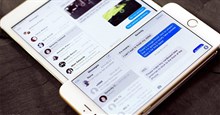











 Linux
Linux  Đồng hồ thông minh
Đồng hồ thông minh  macOS
macOS  Chụp ảnh - Quay phim
Chụp ảnh - Quay phim  Thủ thuật SEO
Thủ thuật SEO  Phần cứng
Phần cứng  Kiến thức cơ bản
Kiến thức cơ bản  Lập trình
Lập trình  Dịch vụ công trực tuyến
Dịch vụ công trực tuyến  Dịch vụ nhà mạng
Dịch vụ nhà mạng  Quiz công nghệ
Quiz công nghệ  Microsoft Word 2016
Microsoft Word 2016  Microsoft Word 2013
Microsoft Word 2013  Microsoft Word 2007
Microsoft Word 2007  Microsoft Excel 2019
Microsoft Excel 2019  Microsoft Excel 2016
Microsoft Excel 2016  Microsoft PowerPoint 2019
Microsoft PowerPoint 2019  Google Sheets
Google Sheets  Học Photoshop
Học Photoshop  Lập trình Scratch
Lập trình Scratch  Bootstrap
Bootstrap  Năng suất
Năng suất  Game - Trò chơi
Game - Trò chơi  Hệ thống
Hệ thống  Thiết kế & Đồ họa
Thiết kế & Đồ họa  Internet
Internet  Bảo mật, Antivirus
Bảo mật, Antivirus  Doanh nghiệp
Doanh nghiệp  Ảnh & Video
Ảnh & Video  Giải trí & Âm nhạc
Giải trí & Âm nhạc  Mạng xã hội
Mạng xã hội  Lập trình
Lập trình  Giáo dục - Học tập
Giáo dục - Học tập  Lối sống
Lối sống  Tài chính & Mua sắm
Tài chính & Mua sắm  AI Trí tuệ nhân tạo
AI Trí tuệ nhân tạo  ChatGPT
ChatGPT  Gemini
Gemini  Điện máy
Điện máy  Tivi
Tivi  Tủ lạnh
Tủ lạnh  Điều hòa
Điều hòa  Máy giặt
Máy giặt  Cuộc sống
Cuộc sống  TOP
TOP  Kỹ năng
Kỹ năng  Món ngon mỗi ngày
Món ngon mỗi ngày  Nuôi dạy con
Nuôi dạy con  Mẹo vặt
Mẹo vặt  Phim ảnh, Truyện
Phim ảnh, Truyện  Làm đẹp
Làm đẹp  DIY - Handmade
DIY - Handmade  Du lịch
Du lịch  Quà tặng
Quà tặng  Giải trí
Giải trí  Là gì?
Là gì?  Nhà đẹp
Nhà đẹp  Giáng sinh - Noel
Giáng sinh - Noel  Hướng dẫn
Hướng dẫn  Ô tô, Xe máy
Ô tô, Xe máy  Tấn công mạng
Tấn công mạng  Chuyện công nghệ
Chuyện công nghệ  Công nghệ mới
Công nghệ mới  Trí tuệ Thiên tài
Trí tuệ Thiên tài